Installation Guides
Find installation guides for all devices here.
1: Dalla schermata iniziale del dispositivo, passate sopra l'opzione Trova.

2. Fare clic su Cerca.

3. Cercate e selezionate Downloader.

4. Scegliete l'applicazione Downloader.

5. Fare clic su Download.

6. Una volta terminata l'installazione dell'applicazione, fare clic su Apri.

7. Tornare alla schermata iniziale e aprire Impostazioni.

8. Fare clic su Il mio Fire TV.

9. Scegliere Opzioni sviluppatore.

10. Fare clic su Installa applicazioni sconosciute.

11. Individuare l'applicazione Downloader e fare clic su di essa.

12. In questo modo, le sorgenti sconosciute saranno attivate per l'applicazione Downloader. In questo modo si abilita il caricamento laterale sul dispositivo.

13. Avviare il downloader.

14. Fare clic su Consenti.

15. Fare clic su OK.

16. Digitare il seguente URL esattamente come mostrato qui: https://www.iptvsmarters.com/smarters.apk
e fare clic su Vai.
17. Attendere il download del file.

18. Fare clic su Installa.

19. Fare clic su Fine.

20. Aprire IPTV smarters e selezionare Login with Xtream codes api.

21. Inserite i dati di accesso che vi abbiamo inviato tramite Whatsapp o e-mail.

Godere
Passo 1: Scaricare l'applicazione
1: Dalla schermata iniziale del dispositivo, passate sopra l'opzione Trova.

2. Fare clic su Cerca.

3. Cercate e selezionate Downloader.

4. Scegliete l'applicazione Downloader.

5. Fare clic su Download.

6. Una volta terminata l'installazione dell'applicazione, fare clic su Apri.

7. Tornare alla schermata iniziale e aprire Impostazioni.

8. Fare clic su Il mio Fire TV.

9. Scegliere Opzioni sviluppatore.

10. Fare clic su Installa applicazioni sconosciute.

11. Individuare l'applicazione Downloader e fare clic su di essa.

12. In questo modo, le sorgenti sconosciute saranno attivate per l'applicazione Downloader. In questo modo si abilita il caricamento laterale sul dispositivo.

13. Avviare il downloader.

14. Fare clic su Consenti.

15. Fare clic su OK.

16. Type Downloader code : 7007665
e fare clic su Vai.
17. Attendere il download del file.

Attendere il completamento del download del file
18. Fare clic su Installa e una volta completata l'installazione. È possibile aprire l'applicazione.
Passo 2: Dopo aver aperto Tivimate, cliccare su "AGGIUNGI PLAYLIST".
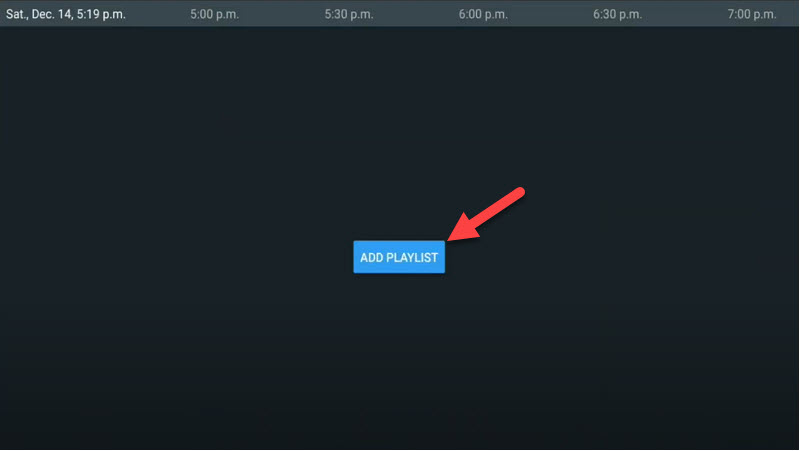
Passo 3: Cliccare su "Accesso ai codici Xtream" e loro Avanti.
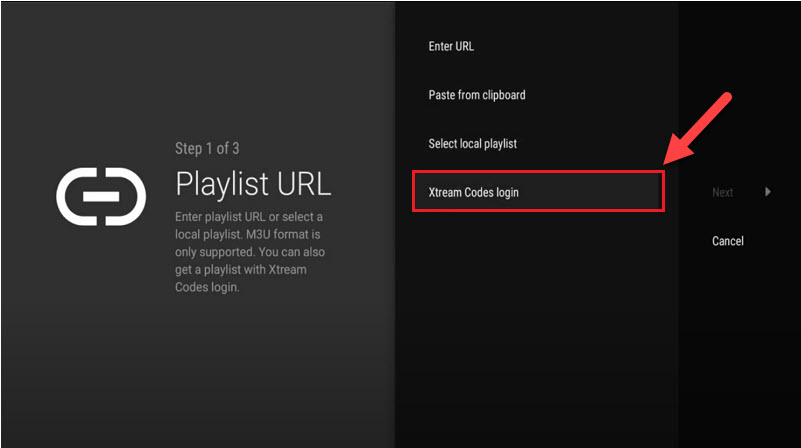
Passo 4: In questo passaggio è necessario aggiungere Indirizzo del server, Nome utente e Password che si trova nell'e-mail che ricevete da noi o nel messaggio WhatsApp.
Se volete avere anche i VOD, contrassegnate "Includere VOD" .
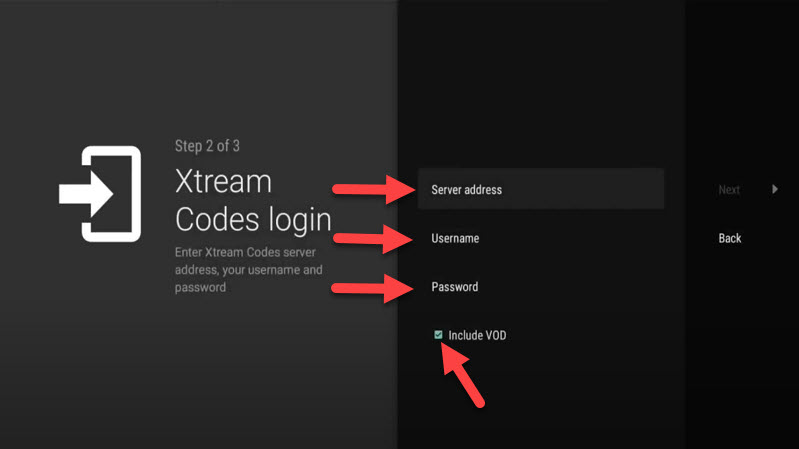
Proseguite e i canali appariranno dopo un po'.
Caratteristiche del lettore IPTV Tivimate
Su Tivimate è possibile accedere a diverse funzioni utili, di cui ne elenchiamo alcune:
- Interfaccia utente moderna, progettata per i grandi schermi
- EPG - Aggiornamento programmato della guida TV
- Avvio automatico all'avvio
- Canali preferiti
- Immagine nell'immagine
- Recupero
- Record
Dopo aver aperto il canale si può vedere questa visualizzazione, mentre per accedere all'EPG si può cliccare su "Guida TV".
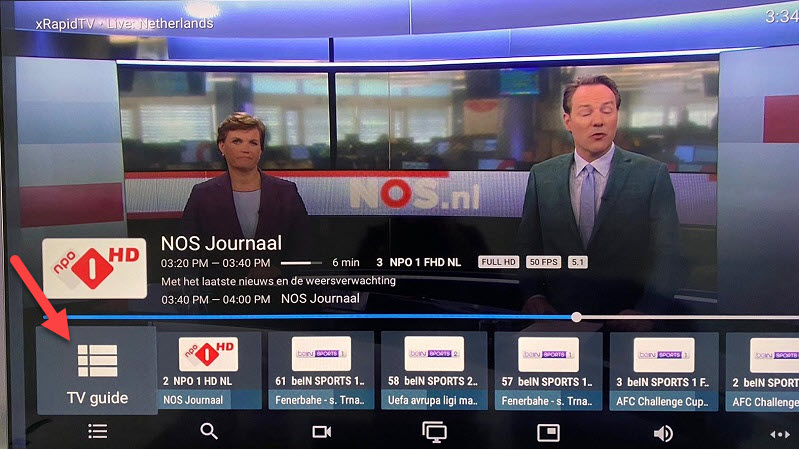
Tenendo premuto il tasto "OKIl pulsante " per 2 secondi consente di visualizzare il menu delle impostazioni, dove si possono vedere molte funzioni come la registrazione.
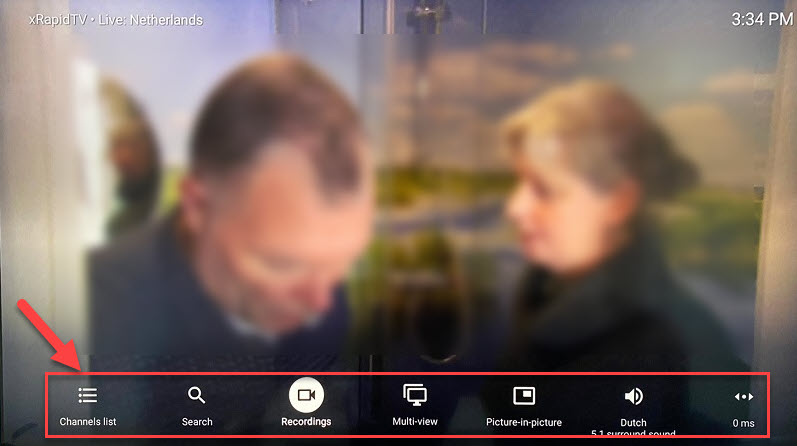
Scorrete un po' a destra e vedrete altre opzioni come l'abilitazione dei sottotitoli "CC" o "Aggiungi ai preferiti".
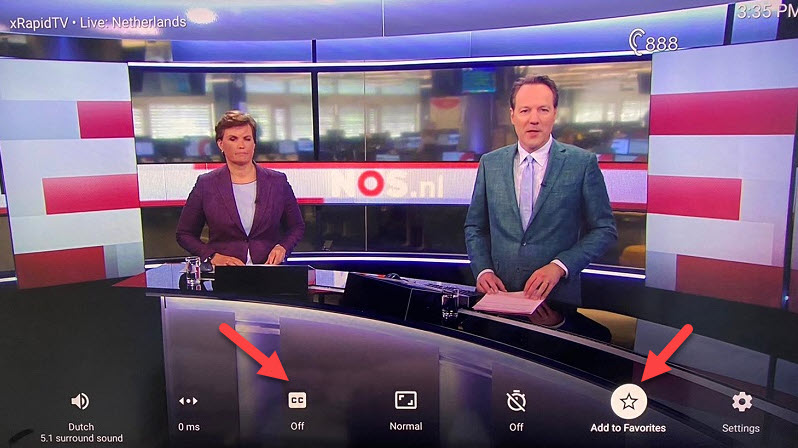
Alla fine cliccate con il tasto destro del mouse su "Impostazione" per visualizzare altre opzioni.
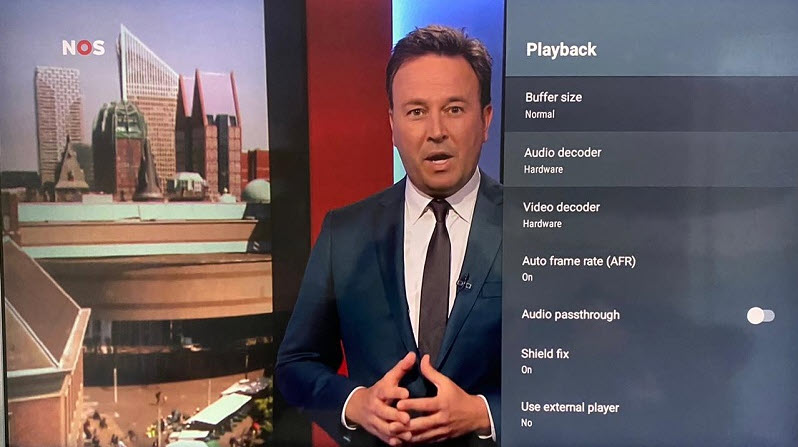
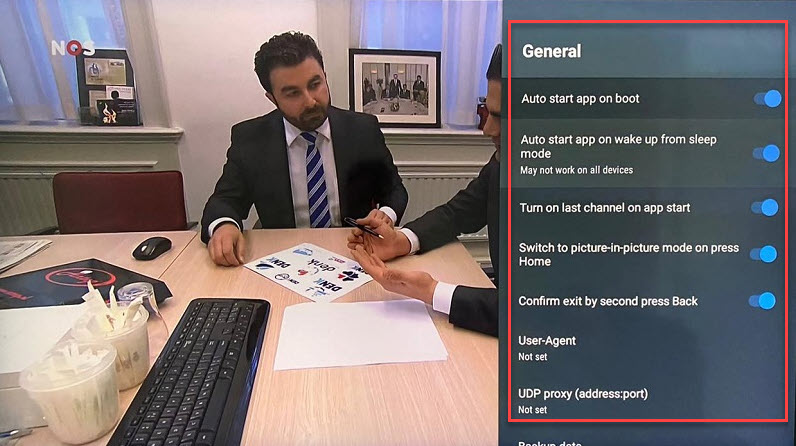
Non esitate a discuterne con noi nella sezione commenti qui sotto.
Passo 1: Iniziare scaricando l'applicazione IPTV Smarters attraverso questo URL: https://www.iptvsmarters.com/smarters.apk
Fase 2: aprire l'applicazione una volta scaricata e inserire i dati di accesso.

Fase 3: Inserire i dati di accesso che vi abbiamo fornito dopo aver sottoscritto un abbonamento con noi.
Ora fate clic su "AGGIUNGI UTENTE" per passare alla sezione successiva.
Fase 4: Attendere alcuni secondi.
Fase 5: ora fate clic sull'icona "Live TV", rappresentata nell'immagine da una freccia rossa.

Fase 6: Ora è necessario selezionare il gruppo di canali che si desidera guardare e passare alla sezione successiva.
Fase 7: A questo punto è necessario fare clic sul nome del canale e poi fare doppio clic sulla schermata piccola per trasformarla in schermo intero come passo finale.
Fatto
Fase 1: Iniziare scaricando l'applicazione IPTV Smarters dall'Apple Store attraverso questo URL:
https://apps.apple.com/in/app/smarters-player-lite/id1628995509
oppure potete cercarlo su App Store
installare l'applicazione sul dispositivo IOS.
Fase 2: aprire l'applicazione una volta scaricata e inserire i dati di accesso.

Fase 3: Inserire i dati di accesso che vi abbiamo fornito dopo aver sottoscritto un abbonamento con noi.
Ora fate clic su "AGGIUNGI UTENTE" per passare alla sezione successiva.
Fase 4: Attendere alcuni secondi.
Fase 5: ora fate clic sull'icona "Live TV", rappresentata nell'immagine da una freccia rossa.

Fase 6: Ora è necessario selezionare il gruppo di canali che si desidera guardare e passare alla sezione successiva.
Fase 7: A questo punto è necessario fare clic sul nome del canale e poi fare doppio clic sulla schermata piccola per trasformarla in schermo intero come passo finale.
Fase 8: Per aggiungere un EPG non è necessario aggiungere alcun url EPG, basta fare clic su "Install EPG".
Fatto
Applicazione IPTV Smarters In questo articolo scoprirete come installare Smarter IPTV su Smart TV Samsung e LG.
Installazione di Smarter IPTV su Smart TV Samsung e LG
- Vai al sito Samsung Apps Store.
- Scarica il IPTV Smarters Pro giocatore.
- Accedere all'account Samsung iCloud per installare il lettore.
- Al termine dell'installazione, scegliere il proprio regione.
- Ora aprite l'applicazione sul vostro dispositivo.
Installing IPTV Smarters Pro on LG TV
- Andare al negozio LG. (assicurarsi che la connessione a Internet sia attiva)
- Andate nella barra di ricerca e inserite IPTV Smarters Pro.
- Installare l'applicazione. (Lasciare terminare l'installazione)
- Ora il dispositivo è pronto all'uso Servizio IPTV.
Come utilizzare IPTV Smarter Pro
1-Potrebbe essere richiesto il consenso alle TOS. In tal caso, fare clic su accettare.
2-È anche possibile che venga richiesto di scegliere un metodo di installazione delle playlist. XC API è il metodo preferito.
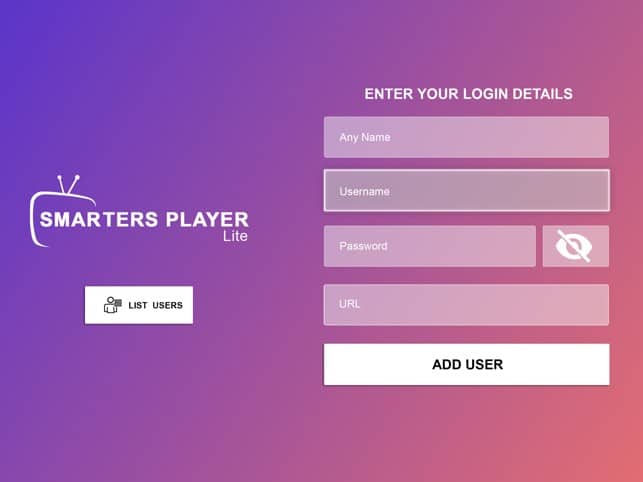
3-E qui abbiamo la ben nota pagina di accesso all'API di Xtream Codes.
Se l'url M3U ricevuto dall'azienda è questo:
http://myprovider.xyz/get.php?username=user1&password=pass1&type=m3u_plus&output=tsPoi dovrebbe essere suddiviso nei seguenti dettagli se vogliamo inserirlo nella pagina di login di cui sopra
Nome della playlist: Nome tutto ciò che ti piace
Nome utente: Secondo l'url di cui sopra dovrebbe essere utente1
Password: Secondo l'url di cui sopra dovrebbe essere pass1
Server/URL:porta : Secondo l'url di cui sopra dovrebbe essere http://myprovider.xyz:80 ma con TV LG e Samsung. Ignorate l'url dell'host che ricevete da noi e utilizzate questo http://cf.hi-cdn.me
Nota: L'url m3u di cui sopra era solo un esempio, non utilizzarlo.
4-Consentire all'applicazione di prelevare i contenuti dai server del provider IPTV
5-La playlist è stata recuperata e si può fare clic su di essa.
6-È possibile impostare una password per l'applicazione
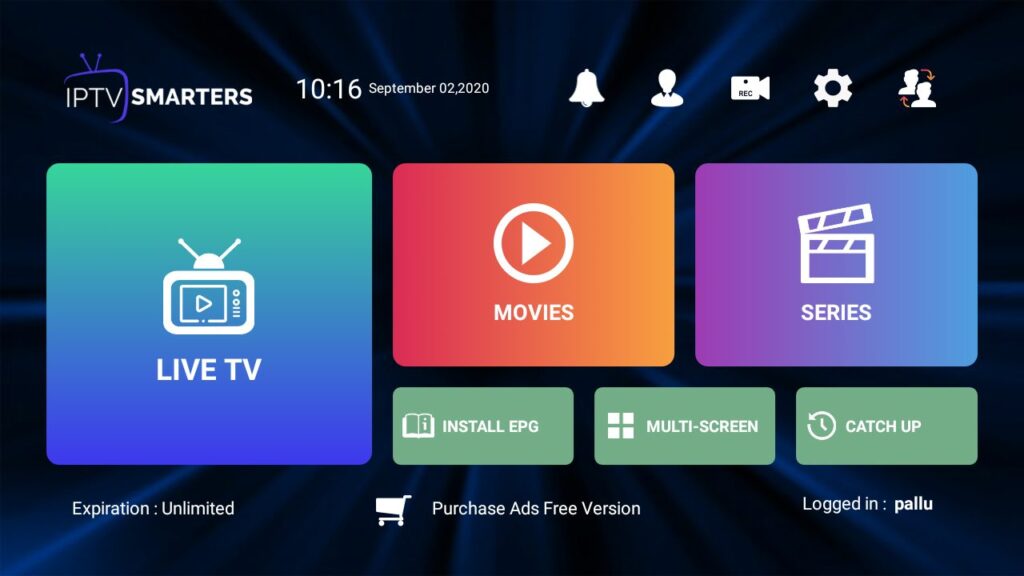
7-Godetevi i vostri contenuti.
Passo 1: Inviateci l'indirizzo MAC del vostro MAG via Whatsapp/Email/Live Chat
Fase 2: Dopo aver effettuato il pagamento, vi invieremo il link al portale.
IPTV Smarters è una delle migliori applicazioni IPTV già disponibili su dispositivi Android e iOS.
Ora c'è una buona notizia per gli utenti di Windows: è arrivato IPTV Smarters.
Sul loro sito web è possibile scaricare gli Smarter IPTV per diverse piattaforme:
Sito web di IPTV Smarters

IPTV Smarters offre molte caratteristiche diverse come TV in diretta, Film, e Serie. Ma una delle opzioni più interessanti di questa applicazione è Recupero.
Prima il Catch up era disponibile solo sui box MAG, ma ora alcune rare applicazioni offrono questa possibilità, e una delle migliori è IPTV Smarters.
Con il catch up non perderete mai il vostro programma preferito.
Che cos'è il Catch up?
Come aggiungere canali IPTV a Smarter IPTV su Windows
Passo 1: Come abbiamo detto sopra, potete scaricare IPTV Smarters direttamente dal loro sito web, ecco l'indirizzo per il download diretto:
https://www.iptvsmarters.com/#downloads
Passo 2: Dopo l'installazione e l'avvio del software, provare a "AGGIUNGI NUOVO UTENTE" .
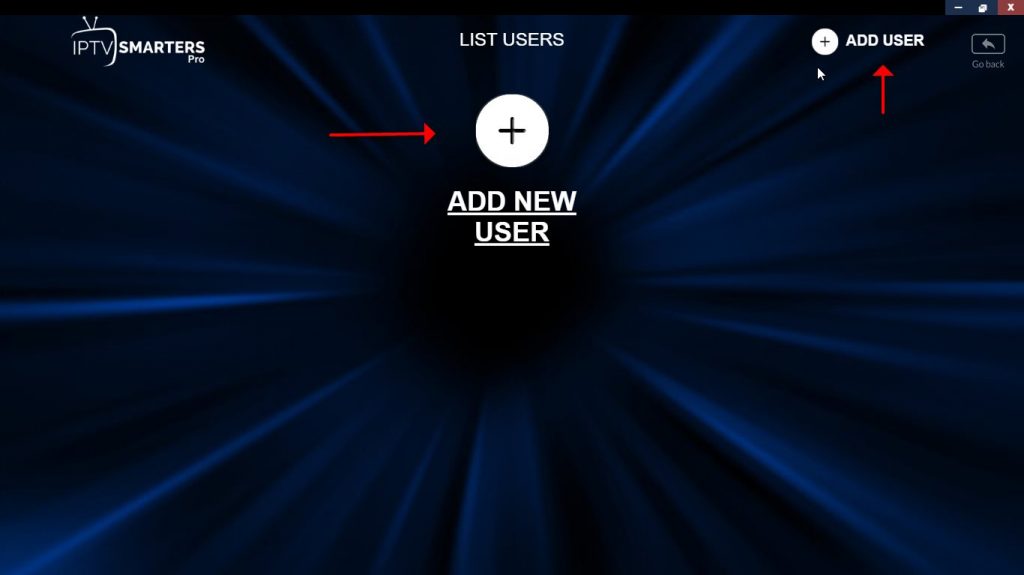
Passo 3: Ora è necessario inserire i dati di accesso. Selezionare e inserire "Qualsiasi nome" che si desidera nel primo spazio vuoto. E riempire Nome utente, Password e Url del server facilmente dall'e-mail che riceverete dopo la sottoscrizione.
Fare clic su AGGIUNGERE UN UTENTE.
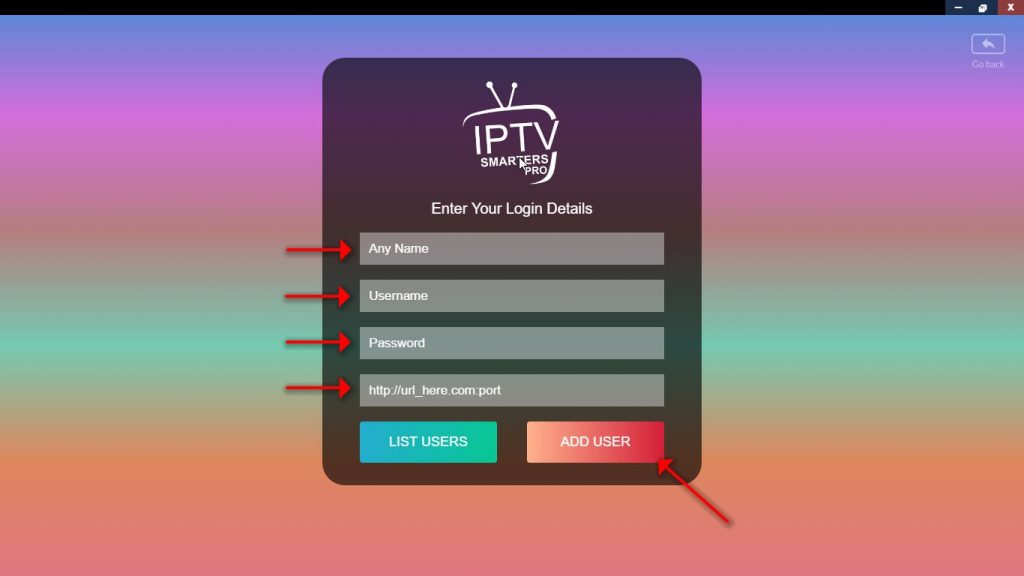
Passo 4: Dopo l'accesso, cliccare facilmente su "TV IN DIRETTA" .
In questa fase è possibile vedere la data di scadenza dell'abbonamento in fondo alla pagina.
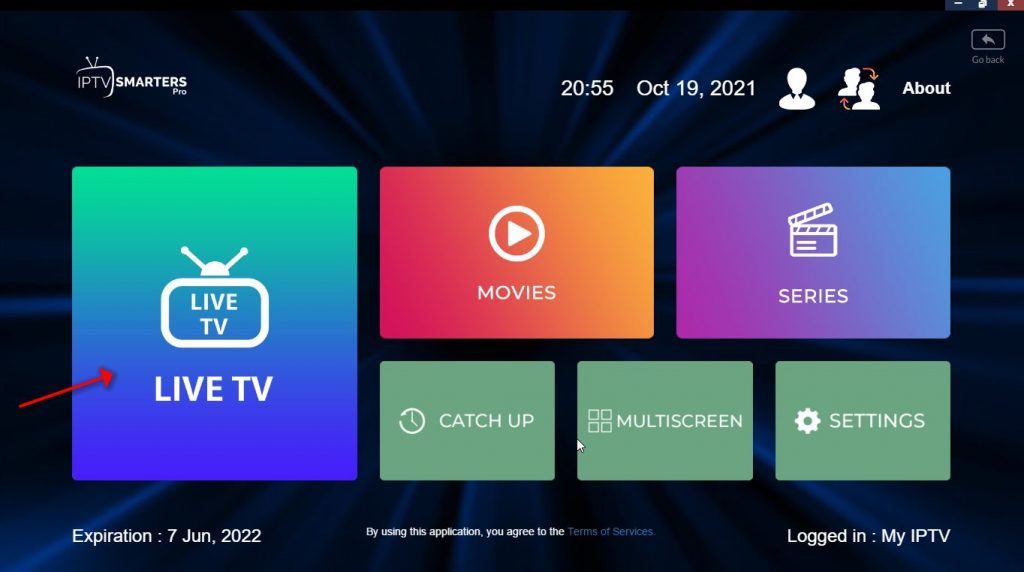
Passo 4: Selezionare il bouquet e Gioco i canali desiderati.
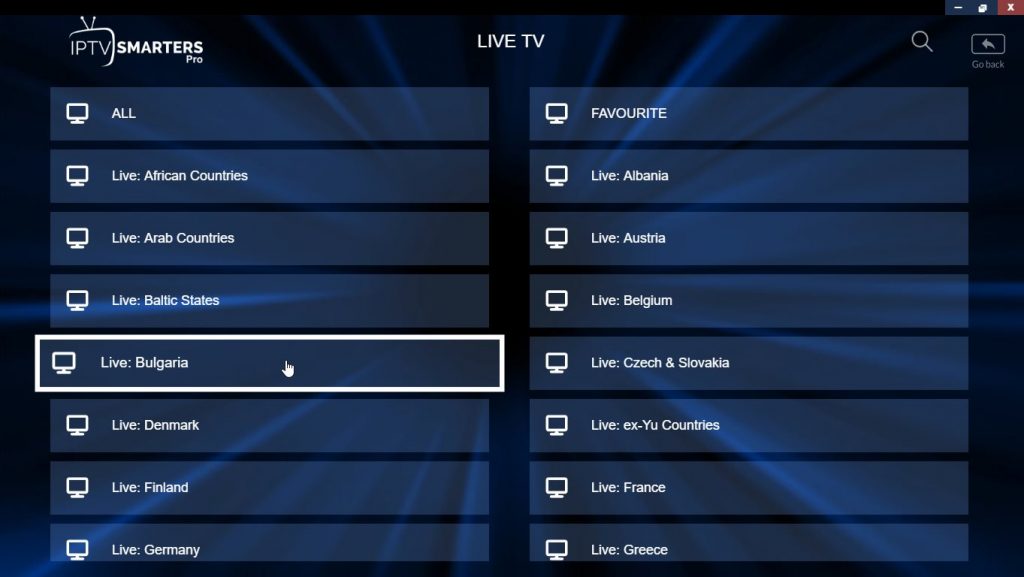
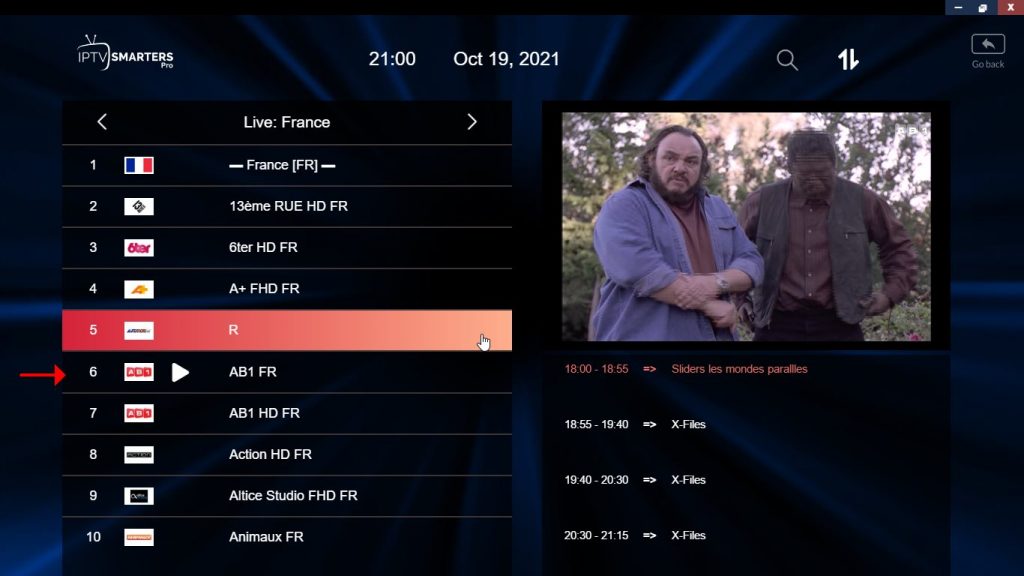
Buon divertimento!
Caratteristiche di IPTV Smarters
- Dal vivo, film, serie e TV
- Recupero Streaming
- Supporto: EPG
- Controllo parentale Integrato per ogni categoria
- Lettore potente incorporato
- Supporto: Giocare con giocatori esterni
- Layout attraente e impressionante e più facile da usare
- Supporto: Commutazione dinamica della lingua
Non esitate a commentare qui sotto se avete bisogno di ulteriore aiuto.
Cosa ne pensate di IPTV Smarters?
Condividete con noi le vostre esperienze.
